
(926)274-88-54
Бесплатная доставка.
Бесплатная сборка.
График работы:
Ежедневно. С 8-00 до 20-00.
Почта: soft_hous@mail.ru
 |
Звоните! (926)274-88-54 Бесплатная доставка. Бесплатная сборка. |
Ассортимент тканей График работы: Ежедневно. С 8-00 до 20-00. Почта: soft_hous@mail.ru |
  
|
Читальный зал --> Разработка печатных плат (радиоэлектроника) Net = NET00011,C4-2 toVT1-3 Рис. 5.24 посредственно на рабочем поле, если подвести указатель мыши (в виде стрелки) к интересующей вас цепи (но это может быть не только цепь, но практически любой элемент схемы). Рядом со стрелкой через некоторое время появится табличка с краткой информацией об объекте (см. рис. 5.24). Когда на компьютере открыты одновременно две программы Schematic и РСВ, то имеется возможность включить режим, автоматически передающий выбор или подсветку объекта из одной программы в другую. Для этого в диалоге Options Configure должен быть установлен флажок в окне DDE Hotlinks (Взаимосвязь программ). Убедившись в правильности выбора или узнав о принадлежности выбранной линии связи, можно ее удалить, щелкнув на клавише Delete. Затем, не откладывая дело на будущее (когда все забудется), щелкните по кнопке Place Connection (Нанести линию связи), подведите указатель мыши к одному из контактов, между которыми должна быть протянута линия связи, нажмите ЛК и, удерживая ее, сместите указатель мыши к другому контакту, там кнопку отпустите. Линия связи будет нарисована. Правильность электрических соединений контролируйте по схеме. В данном случае важно правильно подключить выводы с маркировкой + (плюс), - (минус) и ~ . Так, последовательно удаляя и рисуя новые линии связи, можно отсоединить их от имитатора и подключить к новому посадочному месту, к соответствующим контактам. Фрагмент рабочего поля с переключенными линиями связей показан на рис. 5.25. После этого имитатор можно удалить. Следует отметить, что имитатор можно заменить такими же приемами, которыми заменяются любые другие элементы (используя диалог Component properties), но следует предупредить, что программа корректно переподключит линии связи только в том случае, если обозначения контактов на схеме совпадают с соответствующими контактами посадочного места. Если такого соответствия нет, то линии связей могут быть перепутаны или не воспроизводится, тогда их придется вводить или корректировать вручную , так же, как было описано выше. 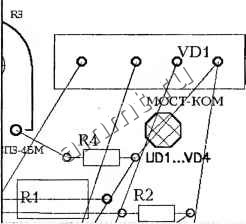 Рассмотрим второй вариант, когда имитатор должен быть заменен на несколько раздельных элементов. Примером такой замены может служить замена диодного моста (выполненного в одном корпусе) на четыре диода. Для этого случая выведите на рабочее поле посадочные места всех элементов, предназначенных для замены имитатора. В нашем примере это четыре одинаковых посадочных места диода КД522А, которые следует по возможности разместить для удобства работы вблизи заменяемого имитатора. Затем при помощи ко- Place Connection (Нанести линию связи) выполните связи, объединяю- манды щие диоды в диодный мост (см. рис. 5.26). 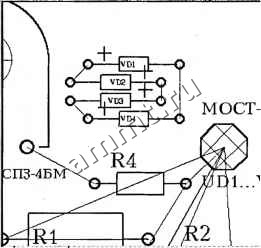 Рис. 5.26 Дальнейшие действия с перекладкой линий связи аналогичны описанным выше. Следует отметить, что всех этих проблем, связанных с заменой посадочных мест и линий связи (применительно к диодному мосту), можно избежать, если вместо привычного символа диодного моста в схеме нарисовать обычные диоды, например, как это показано на рис. 5.27.  Рис. 5.27 Замена посадочного места или ТКМ Необходимость в замене элементов, посадочных мест или ТКМ возникает достаточно часто и по самым разным причинам, одна из которых связана с невозможностью физически разместить примененные элементы в заданном объеме устройства. Замена элемента может выполняться на любом этапе работы над проектом, причем в это время к заменяемому элементу могут быть подключены линии связи и (или) готовые печатные проводники. Выберите заменяемый элемент и дважды шелкните по нему Л К. Откроется диалоговое окно Component Properties (Свойства компонента), в котором можно произвести любые замены. О простейших заменах позиционного обозначения {КеГОев} и номинального значения {Value} говорилось в главе Разработка электрической схемы . При работе в программе РСВ для этих замен используются те же приемы. Но в данном случае предстоит заменить тип элемента {Туре} и (или) даже библиотеку. В диалоге Component Properties (Свойства компонента) в окнах Туре (Тип) и Libraries (Библиотеки) показаны соответственно тип примененного элемента и название библиотеки, в которой он хранится. Если новый элемент находится в той же библиотеке и его имя вам известно, то его можно ввести с клавиатуры в окне Туре. Но можно щелкнуть по кнопке л] в этом окне, тогда откроется список всех элементов, записанных в данную библиотеку, и вы можете выбрать новый (типоразмер, типономинал и т. д.), после чего новое имя компонента появится в окне, а на рабочем экране диалога будет показано посадочное место выбранного элемента. Если новый элемент должен быть взят из другой библиотеки, то вначале откройте эту библиотеку, щелкнув по кнопке jJ в окне Libraries (Библиотеки) и выбрав ее из списка. Вполне возможно, что среди установленных библиотек требуемой нет. В этом случае придется временно закрыть диалог Component Properties (Свойства компонента), выполнить: МН Library (Библиотеки) -> Setup (Установка) и ввести в программу новую библиотеку. Затем повторите процедуру замены элемента. Когда библиотека установлена, щелкните по кнопке jJ в окне ТУре (Тип) и в открывшемся списке библиотеки выберите новый элемент. В практике конструирования может возникнуть ситуация, когда необходимо заменить только посадочное место, не изменяя остальные параметры. Это могут быть случаи, когда вы хотите изменить вариант установки элемента на плату (например, вместо горизонтальной установки элемента применить вертикальную). Откройте диалог Component Properties (Свойства компонента), в котором рядом с кнопкой Change Pattern (Изменение посадочного места) указано имя существующего посадочного места. Щелкните по этой кнопке: откроется диалог Library Browse (Просмотр библиотеки), в котором будет показан список записанных в используемой библиотеке посадочных мест, картинки которых при необходимости можно просмотреть и выбрать новое посадочное место. В завершение процедуры щелкните по кнопке ОК. Независимо от способа выбора нового элемента, работа заканчивается щелчком по кнопке ОК, после чего вы вернетесь на рабочее поле программы. Если новый элемент имеет нумерацию и обозначения контактов, аналогичные заменяемому элементу, то произойдет замена посадочного места и соответствующее переключение линий связи. Если новый элемент имеет нумерацию или обозначения контактов, отличные от заменяемого элемента, то программа предупредит вас об этом, но новый элемент будет выведен на рабочее поле, и вам придется восстанавливать (или переключать) линии связи вручную . Вернемся к учебной схеме источника питания. Если критически рассмотреть проект, то можно отметить, что переменный резистор великоват и его желательно заменить на более компактный, например СПЗ-19. Именно такую процедуру мы выполним в нашем проекте источника питания.
ООО «Мягкий Дом» - это Отечественный производитель мебели. Наша профильная продукция - это диваны еврокнижка. Каждый диван можем изготовить в соответствии с Вашими пожеланияи (размер, ткань и материал). Осуществляем бесплатную доставку и сборку. Звоните! Ежедневно! (926)274-88-54 Продажа и изготовление мебели. Копирование контента сайта запрещено. Авторские права защищаются адвокатской коллегией г. Москвы. |